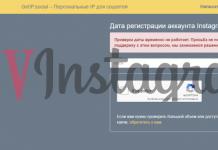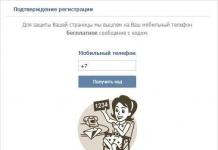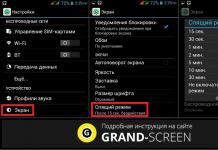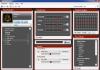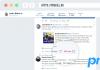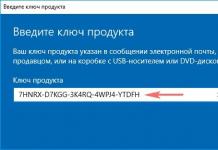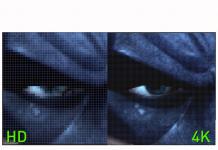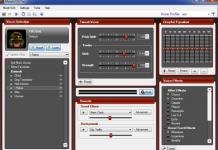Фотострана – это социально-развлекательная сеть, в которой пользователи делятся своими новыми фотографиями, знакомятся, общаются и, конечно, играют в различные приложения. Если больше не хочется листать ленту с кучей снимков или участвовать в конкурсе детских фотографий, вам будет полезно узнать, как удалить страницу в фотостране.
Удаление аккаунта
Администрация любой социальной сети всеми силами держится за пользователей, имеющих профиль на сайте. Поэтому удалить инстаграм, например, довольно проблематично. Немного помучиться с настройками и регламентом придется и при удалении страницы в Одноклассниках.
Чтобы удалить свою страницу полностью:
Пролистните страницу с настройками вниз. Здесь вы можете увидеть две ссылки – «Скрыть страницу» и «Удалить её совсем».
Скрыть или стереть?
Если вы скроете профиль, то будете иметь доступ ко всем функциям социальной сети, однако другие пользователи не смогут видеть ваши личные данные.
Вы всегда можете снова сделать свой профиль видимым. Для этого необходимо снова зайти в «Настройки», пролистнуть страницу вниз и нажать кнопку «Сделать видимой».
Если вы решили окончательно избавиться от профиля в Фотостране, выберите в настройках пункт «Удалить совсем».
Вам будет предложено указать причину, по которой вы решились на удаление аккаунта. Вы можете выбрать любую причину. На этом этапе еще сохраняется возможность передумать и не удалять свою страничку полностью – нужно лишь нажать «Я передумал».

Если вы не передумали, нажмите «Продолжить удаление». Откроется окно «Подтверждение», в котором вам будет разъяснено, что вы потеряете, деактивировав свой аккаунт в Фотостране.
В зависимости от выбранной причины текст меняется, но суть остается прежней – администрация сайта из последних сил пытается удержать вас в социальной сети.
Вы еще можете остаться, нажав «Я передумал». Но если желание избавиться от аккаунта не прошло, нажмите кнопку «Удалить страницу».
 Вам на E-mail будет отправлено письмо, подтверждающее удаление аккаунта. Перейдите по указанной в уведомлении ссылке.
Вам на E-mail будет отправлено письмо, подтверждающее удаление аккаунта. Перейдите по указанной в уведомлении ссылке. Здесь вы увидите сообщение, что ваш профиль будет полностью стерт из системы через 30 дней. В течение этого срока вы еще можете восстановить аккаунт, затем же придется регистрироваться заново.
Здесь вы увидите сообщение, что ваш профиль будет полностью стерт из системы через 30 дней. В течение этого срока вы еще можете восстановить аккаунт, затем же придется регистрироваться заново.
1. Как найти того или иного пользователя на сайте?
Заходим в раздел знакомств, и в поиске вбиваем известные вам данные. Человек найден.
Прямая ссылка:
2. Как добавить человека/питомца в друзья?
Зайдите на страничку нужного вам человека, там же, под главным фото найдите пунктик "Добавить в друзья". После подтверждения запроса пользователем он добавиться в ваши друзья. Удачи.
3. Как удалить человека/питомца из друзей.
Заходим на свою страничку, нажимаем на виджет "Друзья",ищем нужного человека, наводим на него и справа нажимаем всплывающую надпись "Удалить из друзей"
4. Как подарить другу вещь?
А). Заходите на рынок , там есть надпись "купить/подарить", нажимаете "подарить" пишите ID своего друга, затем "купить" и эта вещь или питомец оказывается у вашего друга.
Б). Заходите в к питомцу и нажимаете на иконку "подарка",появляется выбор одежды для питомца, выбираете и ставите галочку потом жмете надпись "подарить" и подарок питомцу сделан.
5. Как добавить пользователя в "Черный список" ?
Чтобы добавить жителя в "Черный список" зайдите в сообщения, нажмите на крестик справа от сообщения жителя которого хотите занести, после этого всплывет рамка с подтверждением, подтверждайте и пользователь будет занесен.
6. Как извлечь пользователя из "Черного списка" ?
Чтобы извлечь пользователя из "Черного списка" заходим в "Настройки сайта" с главной страницы вашей Анкеты. Ищем слева вкладку "Черный список". Напротив нужного пользователя нажимает кнопку "Вернуть".
Пользователь извлечен.
7. Как скрыть ту или иную часть Анкеты от просмотра?
Чтобы скрыть друзей наведите на нужный вам блочок на главной странице вашей Анкеты, затем сверху справа блочка - найдите значок в виде карандашика, нажмите на него, там в вкладке "приватность" выберите пункт Виден: "только мне"
8. Как удалить альбом?
Зайдите в нужный альбом, найдите слева строчку "редактировать альбом", нажмите, и на открывшейся странице найдите: "удалить альбом". Альбом удален.
9. Как удалить определенную фотографию из альбома?
Зайдите в нужный альбом, выберите фото которое требуется удалить, нажмите, найдите снизу под фото надпись "удалить фото". Фото удалено.
10. Как добавить видео ко мне на страницу?
Вам нужно зайти в свой блог,слева Вы увидите надпись - "добавить запись" Откроется, затем "прикрепить видео" - сохраняете и по желанию потом поставить галочку выделить и Ваше видео появиться на странице.
11. Как можно удалить питомца?
В доме питомца по центру-снизу иконка с изображением двух гаек - Настройки. В них есть возможность "отправить питомца в питомник" после чего ваш питомец будет удален со всеми вещами и полученным опытом.
12. Как переименовать питомца?
В доме питомца по центру-снизу иконка с изображением двух гаек - Настройки. В них есть поле "Твоего питомца зовут" Меняйте кличку там.
13.Как удалить Анкету?
Если Вы действительно решили удалиться с ФотоСтраны, то сделать это можно так. Под главным фото нажмите "настройки сайта". Посередине страницы появятся поля для заполнения, а немного ниже такая надпись "Удалить меня с Фотостраны". Нажмите на неё (это Вы отошлёте заявку на удаление). Через сутки зайдите снова таким же способом. Снова нажмите "Удалить меня с Фотостраны". Появится красная кнопочка "удалить меня". Нажимайте. На Вашу почту придёт письмо от ФотоСтраны, откроете его, там будет ссылка, перейдите по ней. После этого Ваша анкета будет скрыта в течении 28 дней и Вы ещё сможете передумать и восстановить её. По истечению 28 дней анкета удалится. Надеемся, Вы передумаете.
14. Что нужно для получения Гражданства?
- здесь все подробно описано.
15. Как подтвердить E-mail?
Чтобы подтвердить Email, зайдите в "настройки сайта" (на главной странице вашей Анкеты, прямо под главным фото) и там в строке "Email" введите ваш адрес почты, на этот адрес вам придет письмо с подтверждением, после перехода по ссылке ваш Email будет подтвержден.
16. Как подтвердить номер телефона?
Чтобы подтвердить телефон, зайдите в "настройки сайта" (на главной странице вашей Анкеты, прямо под главным фото) и там в строке "телефон" введите ваш реальный номер по международным стандартам, на этот номер вам придет СМС с кодом подтверждения, введите его в соответствующее поле и ваш номер будет подтвержден.
17. Как сменить E-mail?
E-mail вы можете поменять в разделе "настройки сайта" которые можно найти на главной странице анкеты прямо под вашим главным фото.
19. Не открывается то или иное приложение. Что делать?
По поводу работы приложений обращайтесь к прямому владельцу. Ссылка внизу игрового экрана. Удачи.
20. Как зарегистрировать нового пользователя?
Нажать на "выйти" в правом верхнем угла страницы и зарегистрироваться заново.
21. Почему удалили мою фотографию?
Ваша фотография может быть удалена из за нарушения правил сайта, картинка вместо фото, плагиат, и прочее. Читайте правила сайта внимательнее и таких проблем больше не повторится.
Если ваше фото было удалено ошибочно, просто установите его заново.
22. Пропали ФМ? Не дошли средства?
Пишите сюда:
Рейтинг экспертов.
Саппорт:
support@
Здравствуйте. Спасибо за ваш вопрос.
Ты всегда можешь задать эксперту уточняющий вопрос – нажми кнопку «НЕ ПОМОГЛО, УТОЧНИТЬ» Если эксперт помог тебе решить проблему, то не забудь нажать кнопку «ЗАКРЫТЬ ВОПРОС»
Если хотите добавить человека в черный список в Фотостране, заходите на главную страничку этого человека. В правой части экрана нажимаете под главной фотографией еще, затем нажимаем добавить в черный список.
Если вас уже добавили в черный список
Если ты уже в чёрном списке, то вам необходимо в правом верхнем углу нажать на ваше изображение с именем и треугольничком. После этого появляется меню, где вам необходимо выбрать Настройка сайта.

Затем перед вами открываются общие настройки. Вам необходимо нажать на заголовок Черный список. Он может быть пуст. Нажимаете Добавить пользователя в черный список.

Теперь перед вами появляется окошко, в него необходимо вставить ссылку на страницу или id пользователя.

Ссылку на профиль может вам дать друг, не добавленный в черном список у этого человека. Но даже если у вас нет такой возможности, взять ссылку, то id пользователя можно узнать, перейдя на страницу человека. Перейдя на его страницу, у вас в ссылке на профиль этого человека есть цифры xxxxxxxx , где хххххххх — это id пользователя, которого вы хотите добавить в черный список. Копируем эти цифры и вставляем туда, где от нас требовали ссылку на страницу.

Все, теперь этот код вставляем в строчку и нажимаем найти. Появится страница пользователя. Возле него нужно нажать Добавить в черный список . Все!
Вам не удалось добавить в черный список Фотостраны
Обратитесь в , если у вас не получилось добавить в черный список в Фотостране.
В браузере переходим на страницу сайта.
Входите в свой аккаунт. Обычно логин и пароль сохраняются браузером, и повторный ввод не требуется, то есть при каждом последующем входе вам открывается ваш профиль , и данные необходимые для авторизации не запрашиваются.
В правом верхнем углу вы увидите уменьшенное изображение вашей аватарки и рядом с ним стрелочку
. Нажимаем на неё.![]()
Во всплывшем меню ищем строчку «Настройки сайта
». Нажимаем.
Попадаем сюда
Прокручиваем эту страничку в самый низ , пока не увидим следующее:
Нас интересует вариант «скрыть свою страницу », на него и кликаем.
Сайт уточнит, действительно ли вы решили скрыть страничку и предупредит о том, что в таком виде она не отображается
в поиске, а возможность играть на сайте и общаться будет недоступна
.
После нажатия на соответствующую кнопку вас уведомят о том, что станица скрыта
, и вы сможете сделать ее видимой, когда захотите.
Как удалить анкету на Фотостране
В правом верхнем углу странички вы увидите миниатюрное изображение
фотографии своего профиля и стрелочку.![]()
Нажимаем на неё.
В появившемся меню нас интересует пункт «Настройки сайта
».
Кликаем на него. Попадаем на вот эту страничку:
Прокручиваем страничку вниз , до упора, пока не увидим надпись «Вы можете скрыть свою страницу от всех или удалить ее совсем ».
Кликаем на «Удалить её совсем ».
Всплывет окно, в котором нужно указать причину
, по которой вы решили удалиться.
Можно выбрать один из предлагаемых вариантов или указать свой. Если не хотите делиться своими личными переживаниями, то проигнорируйте это окно, и ничего не указав нажмите «Продолжить удаление
». Увидите вот такое окошко.
Администрация в последний раз пытается удержать вас на сайте, предложив воспользоваться поиском и еще немного поискать собеседников.
Если вы неумолимы, и решение принято, то жмём на «Удалить страницу
». Нам пишут, что ссылка для удаления отправлена
на указанный нами адрес электронной почты.
Социальная сеть «Фотострана» многим не нравится своей навязчивостью, что также проявляется, когда пользователь желает удалить свой аккаунт. В самой сети есть подводные камни, и новичку сложно разобраться в процедуре удаления, не зная тонкостей и уловок. Если вы разберетесь и сделаете все шаги правильно, то сможете наконец удалить аккаунт.
Как удалить анкету из социальной сети «Фотострана»?
Если по каким-то причинам вам больше не нужна личная анкета в «Фотостране», то его можно удалить, но сделать это не так уж и просто по сравнению с другими подобными социалками.- Начните с того, что зайдите в «Фотострану» в свой аккаунт. Как обычно, для этого требуется ввести пару «логин - пароль», после чего вы попадаете на личную анкету;
- Именно со страницы личной анкеты можно увидеть в верхнем углу экрана с правой стороны незаметную шестерёнку, которая ведет на страницу с настройками. Вам нужно кликнуть по шестерёнке и в выпадающем окне выбрать «настройки», чтобы перейти в следующий раздел;
- На странице настроек будет возможность сделать 2 действия, одно из которых - скрыть анкету. Это тот способ, когда анкета больше не показывается другим пользователям и ваше присутствие, а вернее, данные из анкеты больше не доступны никому, кроме вас.
Нужно понимать, что если вы скрываете анкету, то аккаунт при этом не удаляется и остается в полной сохранности, а вот анкета больше не доступна, в том числе, ее нельзя найти через поисковые системы и внутри социальной сети.
Чтобы наверняка убрать с глаз посторонних пользователей свои личные данные, в настройках анкеты сотрите всю информацию о себе, пересохранитесь и проверьте, действительно ли включена функция сокрытия анкеты, как описано выше. Таким образом, вы останетесь в сети, но ваша анкета будет удалена и недоступна.
Как удалить весь аккаунт?
Для тех, кому недостаточно удалить анкету, есть способ удаления всей страницы и самого своего присутствия в «Фотостране».
Как правило, письмо приходит не сразу, поэтому на целые сутки можно забыть о «Фотостране». Как только сообщение пришло, открываете и кликаете по ссылке для дальнейшего удаления. Но это еще не всё.

По правилам этой социальной сети, даже после того как вы перешли по ссылке удаления, ваш аккаунт сохраняется в течение месяца. Очень важно всё это время - 30 дней с момента клика по ссылке удаления - не заходить в «Фотострану».
Если по каким-то причинам вам долго не приходит письмо с подтверждением действий по удалению, стоит проверить, действительно вы заходите на тот почтовый ящик, который зарегистрировали в социальной сети.
Если вы случайно зайдете в социальную сеть под своим логином, то все данные восстановятся, и процесс удаления аннулируется. В этом случае вам придется начинать процедуру удаления с самого начала и опять ждать сутки + месяц. Почему вы можете зайти на сайт? Обычно после активации процедуры удаления на почту пользователям начинает приходить всевозможный спам от «Фотостраны», явно нацеленный на то, чтобы вы зашли в аккаунт и тем самым аннулировали удаление.
Видео-инструкция по удалению анкеты из «Фотостраны»
Посмотрите видео-инструкцию о том, как максимально быстро удалить анкету из социальной сети «Фотострана»: